Очень часто причиной мелких неполадок, таких как отсутствие звука или неработоспособность определенных устройств, является отсутствие необходимых драйверов, поэтому периодически приходится проверять систему на их наличие.

Статьи по теме:
- Как проверить драйверы на компьютере
- Как узнать какой нужен драйвер для видеокарты
- Как узнать, какие драйверы устанавливать по видеокарте
Вам понадобится
- Персональный компьютер
- Специализированные программы:
- Driver Updater
- Driver Checker
- Device Doctor
Инструкция
Самый простой способ проверить компьютер на наличие установленных драйверов — сделать это, используя диспетчер устройств. Для этого наведите мышь на значок мой компьютер, щелкнете по нему правой кнопкой мыши и в открывшемся контекстном меню выберете пункт диспетчер устройств. В открывшемся окне можно будет увидеть перечень всех установленных драйверов, там же где требуется обновить или установить драйвер заново, будет стоять желтый знак вопроса.
Отключение проверки цифровой подписи драйверов Windows 7 x64
Проверить операционную систему на наличие драйверов можно и программным путем. Для этого вы можете воспользоваться весьма популярной программой Driver Updater. Эта программа не только просканирует всю систему на наличие установленных драйверов, но и загрузит из интернета недостающие. Driver Updater поддерживает более 230000 устройств и производителей, имеет русский интерфейс, но обладает и существенным недостатком: она не бесплатна.
Для обнаружения поврежденных или устаревших драйверов вы можете воспользоваться и не менее популярной программой данного типа – Driver Checker. Эта программа в автоматическом режиме обновит и исправит все драйверы, удалит испорченные и создаст резервную копию существующих драйверов на случай неполадок. К сожалению, как и Driver Updater, Driver Checker не является бесплатной программой.
Используя платные программы, вы будете пользоваться многочисленными удобствами, но если ваш выбор — это бюджетные продукты, то вы должны заинтересоваться программой Device Doctor. Это ПО имеет тот же функционал, что и его платные аналоги, но имеет ряд существенных недостатков, например, практически полное отсутствие информации об установленных драйверах. Так же большим неудобством является то, что программа не дает информации о совместимости загруженных драйверов с операционной системой, установленной на компьютере.
- Официальный сайт программы Driver Updater
- как проверить какие драйвера
Совет полезен?
Статьи по теме:
- Как обновить видеодрайвер
- Как определить, какой драйвер нужен на видеокарту
- Как узнать драйвер видеокарты
Добавить комментарий к статье
Похожие советы
- Как узнать звуковой драйвер
- Как обновить версию графического драйвера
- Как восстановить драйвера
- Как узнать, какие нужны драйвера на звук
- Как найти драйвер к неизвестному устройству
- Как установить драйвера через интернет
- Как найти драйвер для видеокарты
- Как обновить драйвер видеокарты ноутбука
- Как определить драйвер звуковой карты
- Как узнать, какие драйвера нужны на звуковую карту
- Как определить аудиодрайвер
- Как подобрать драйвер к ноутбуку
- Как найти видеодрайвер
Источник: www.kakprosto.ru
Отключение проверки цифровой подписи драйверов в Windows 7/8/10 (32bit/64bit)…
Как найти неисправный драйвер на компьютере? Диспетчер проверки драйверов

Неисправный драйвер может вызвать много проблем в работе компьютера. Главный признак того, что на вашем компьютере есть неисправный драйвер – это синий экран смерти, которые часто вызван отключением драйвера.
В этой статье мы расскажем, как можно найти неисправный драйвер, после чего обновить его или полностью удалить.
Иногда Windows уведомляет пользователя о том, что один из драйверов вышел из строя. Однако, бывает, что система не может обнаружить в чем проблема, поэтому не выдает сообщений об ошибке, из-за чего работает медленнее или не так как требуется. В этом случае Диспетчер проверки драйверов (Driver Verifier) создает дополнительную нагрузку на системные драйверы, тем самым пытается вызвать сбой. Если сбой одного из драйверов произойдет, тогда Диспетчер проверки драйверов сообщит о проблеме с помощью синего экрана.
Предупреждение
Прежде чем использовать Диспетчер проверки драйверов, обратите внимание, что инструмент может ограничить вас от использования вашего собственного компьютера. Поскольку Диспетчер проверки драйверов запускает синий экран смерти, когда обнаруживает неисправный драйвер, это может вызвать большие проблемы при загрузке Windows.
Если у вас не будет возможности попасть в Windows, чтобы отключить тестирование драйверов, компьютер будет работать в цикле «boot -> load -> crash» из которого довольно сложно выйти. Функция Automatic Repair является одним из немногих вариантов получить доступ к Windows, но лучше не допускать такой ситуации.
Перед использованием Driver Verifier убедитесь, что у вас есть хотя бы один из следующих аварийных выходов:
- Вы можете перейти в безопасный режим. Переход в безопасный режим до начала загрузки Windows обычно выполняется путем многократного нажатия F8 во время загрузки компьютера. Однако, новые компьютеры загружаются так быстро, что вы просто не успеете нажать F8 в нужный момент.
- Вы создали точку восстановления системы перед использованием Диспетчер проверки драйверов. Также желательно иметь установочный диск Windows, чтобы вы могли восстановить компьютер к заводским настройкам.
Как запустить Диспетчер проверки драйверов
Прежде чем начать инструкцию по использованию Диспетчера проверки драйверов, убедитесь, что вы прочитали раздел «Предупреждение» выше. Там написано как избежать бесконечной загрузки Windows.
Когда вы на сто процентов уверены, что у вас есть аварийный план выхода, нажмите «Windows Key + R» и введите cmd в диалоговом окне «Выполнить», затем нажмите «ОК».

В командном окне введите:
verifier
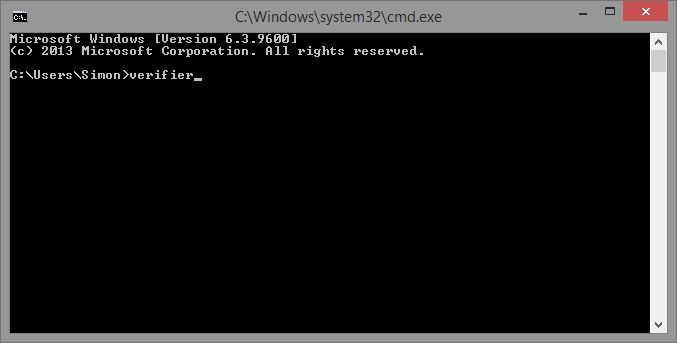
Во всплывающем окне выберите «Создать нестандартные параметры (для кода программ)», затем нажмите «Далее».
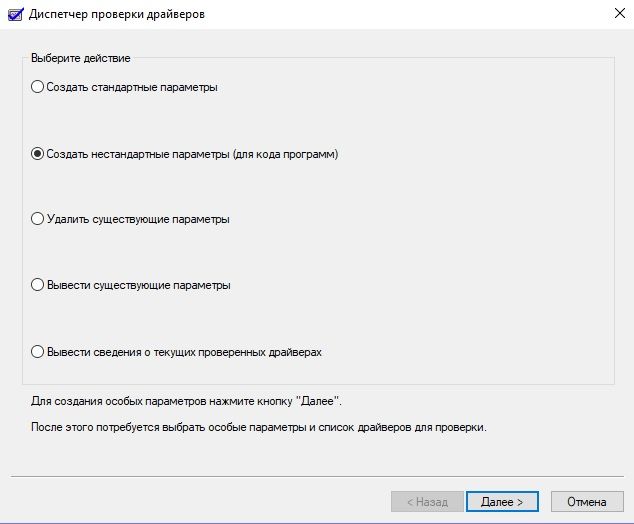
Вы увидите список всех тестов, которые вы можете выполнить для проверки драйверов. Выберите все тесты из списка, кроме «Симуляция случайно нехватки ресурсов» и «Дополнительная проверка соответствия требованиям DDI», затем нажмите «Далее».
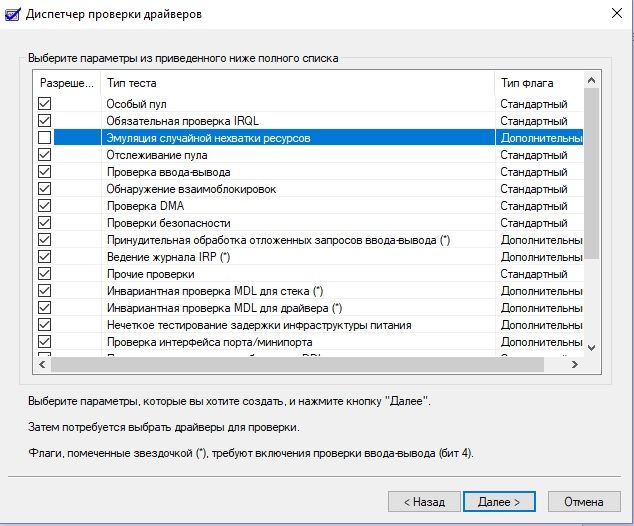
На следующем экране выберите «Выбрать названия драйверов из списка» и нажмите «Далее».
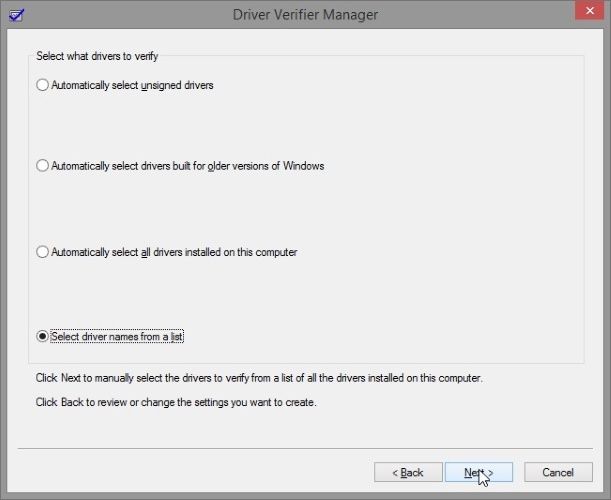
Здесь вы можете выбрать драйверы, которые необходимо протестировать. Если вы не знаете, какой из драйверов работает неисправно, выберите все, кроме Microsoft, потому что они чаще всего работают без ошибок.
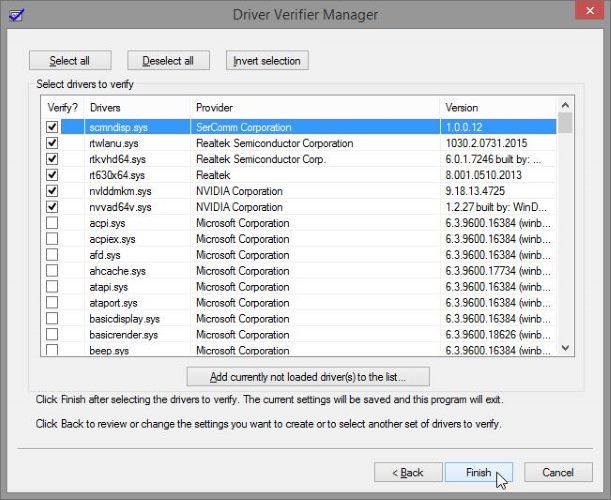
Когда вы нажмете «Готово», Windows предложит перезагрузить ПК. После того, как компьютер включится, продолжайте использовать его, как обычно. Если вы получите синий экран, обратите внимание на сообщение об ошибке, и перезагрузите компьютер.
Как только вы узнали неисправный драйвер, вы можете отключить Диспетчер проверки драйверов одним их двух способов. Вы можете заново открыть командную строку, ввести команду verifier, и выбрать «Удалить существующие параметры».
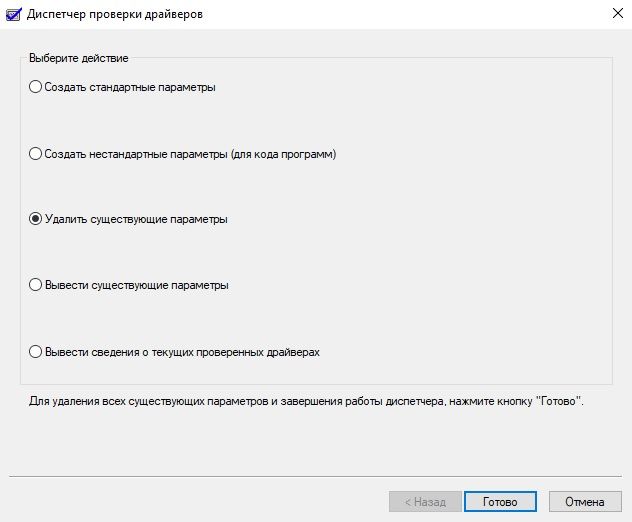
Также вы можете открыть командную строку и ввести:
Verifier /bootmode resetonbootfail
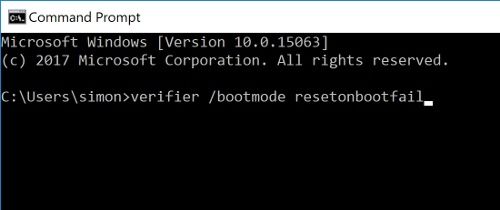
После отключение диспетчера проверки драйверов, перезагрузите компьютер. Если компьютер не включается, тогда используйте один из аварийных выходов, о которых мы говорили в разделе «Предупреждение».
Вывод
Если вы думаете, что один из драйверов работает неисправно, но не можете выяснить какой именно, тогда Диспетчер проверки драйверов будет отличным помощником.
Тем не менее, вам следует быть готовым к тому, что компьютер не сможет включиться после тестирования драйверов, поэтому продумайте запасной выход с аварийной ситуации, например, перейти в безопасный режим или запустить точку восстановления Windows.
У вас когда-нибудь были проблемы с драйверами на компьютере? Как вам удалось найти неисправный драйвер? Расскажите нам в комментариях ниже!
Источник: 4aynikam.ru
Программы для тестирования компьютера
Компьютер состоит из разных комплектующих, соединённых между собой. Для стабильной работы все они должны быть совместимы друг с другом, а также нормально функционировать. При покупке новых комплектующих с целью их замены, рекомендуется проводить тестирование компьютера. Также тестирование рекомендуется проводить для старых компьютеров, так как со временем риск выхода того или иного компонента ПК становится выше.

В данной статье разберём программы, которые предназначены для тестирования компьютера.
Dacris Benchmarks
Данная программа очень проста в использовании, а результаты проверки имеют понятный для многих пользователей вид. Основная задача программы – проведение тестирования каждого отдельного элемента системы – жёсткого диска, процессора, видеокарты и т.д. Вы можете видеть результаты тестирования в режиме реального времени. Если выйти из программы, но при этом сохранить результаты, то вы сможете просмотреть их в любой момент времени. Это очень полезно, когда нужно заменить какие-либо комплектующие, чтобы сравнить работу ПК до и после.

Также в главном окне программы отображается основная информация об устройствах, установленных в компьютер. Дополнительно в программе внедрена комплексная проверка, где процесс разбивается на несколько этапов, что позволяет добиться максимально достоверных результатов. Несмотря на то, что программа доступна для скачивания и установки бесплатно, распространяется она на платной основе. По завершению демонстрационного периода большинство функций станут недоступными.
Prime95
Минималистичная программа, позволяющая проводить тесты производительности процессора. В неё включено несколько разновидностей тестирования, включая стресс-тесты. Пользователю не нужно обладать какими-либо углубленными знаниями архитектуры процессоров или ПК, чтобы запустить тестирование – достаточно задать основные параметры тестирования и дожидаться окончание процесса.

Процесс тестирования будет отображаться в главном окне программы в режиме реального времени, а результаты выведутся в отдельное окно, где будет подробно расписан каждый пункт тестирования. Это ПО пользуется популярностью у тех, кто занимается разгоном процессоров, так как она предоставляет максимально точные результаты. Однако Prime95 подойдёт и обычным пользователям. Распространяется полностью бесплатно.
Victoria
Программа предназначена для анализа физического состояния диска. К сожалению, другие компоненты ПК с её помощью проверить не получится. В основной функционал входят:
- Проверка поверхности жёсткого диска;
- Поиск и взаимодействие с повреждёнными секторами;
- Глубокий анализ работоспособности;
- Чтение паспорта HDD/SSD;
- Тестирование поверхности накопителя.

Помимо описанных выше функций, пользователь может встретить и другие. Однако многих владельцев ПК может отпугнуть сложный интерфейс программы.
Также к недостаткам программы можно отнести отсутствие в интерфейсе русского языка, прекращение обновлений и всяческой поддержки со стороны разработчика (проект заброшен), результаты тестирования на современных машинах иногда могут быть не совсем корректными. Программа распространяется полностью на бесплатной основе и доступна для скачивания с официального сайта разработчика.
AIDA64
AIDA64 – это одна из самых известных программ, предназначенных для тестирования компьютера и анализа его характеристик. Программа обзавелась популярностью у пользователей ещё со времён старой версии. ПО идеально походит для мониторинга всех комплектующих компьютера, а также проведения различных тестов. Главное преимущество перед конкурентами – максимально полная информация о комплектующих компьютера, а также большое количество различных тестов.

В стандартном варианте в программе присутствует несколько простых тестов и анализов дисков, GPGPU, монитора, стабильности системы, кэша и памяти. Данные тесты помогут узнать подробную информацию о состоянии всех основных элементов системы. К сожалению, AIDA64 – это платная программа. Вы можете скачать её бесплатно с официального сайта разработчика и использовать основной функционал около недели, пока идёт демонстрационный период.
FurMark
Данная программа подойдёт для тех случаев, когда требуется провести детальный анализ работоспособности видеокарты. В список основных возможностей программы входят стресс-тестирование, бенчмарки, инструмент GPU Shark. Последний отображает подробную информацию, касательно установленного в компьютере видеоадаптере. Также здесь имеет инструмент CPU Burner, который позволяет проверить предел нагрева у процессора. Он действует следующим образом – постепенно нагревает процессор, увеличивая на него нагрузку, когда температура достигает критических значений тестирование прекращается.

Все результаты ваших тестов в программе FurMark будут храниться в специальной базе данных, что позволит к ним получить быстрый доступ. Также стоит учесть, что в базе данных будут храниться только ваши результаты, следовательно, получить доступ к чужим вы не сможете. Программа доступна для бесплатного скачивания и дальнейшего использования.
Passmark Performance Test
Эта программа была разработана специально для проведения комплексного тестирования компьютера и его комплектующих. Есть возможность проведения тестирования каждого компонента ПК по нескольким ключевым для него алгоритмам. Например, процесс будет протестирован по следующим пунктам:
- Мощность вычислений с плавающей точкой;
- Производительность вычислений при расчёте физики в программах и играх;
- Производительность при кодировании, декодировании и сжатии данных;
- Отдельный анализ каждого ядра процессора по приведённым выше параметрам.
Благодаря такому продвинутому алгоритму пользователи могут получить более точные результаты тестирования.

Если говорить о других аппаратных компонентах ПК, то с ними тоже проводится множество операций, позволяющих вычислить максимальную мощность и производительность машины в разных условиях. Результаты проверок сохраняются в специальной программной библиотеке, к которой вы можете получить доступ в любой момент и сравнить результаты сканированиях за разные даты. В главном окне программы вы также можете видеть перечень основной информации по каждому из комплектующих. Интерфейс, по сравнению со многими программами, рассмотренными в этой статье, достаточно красив и удобен.
К сожалению, данная программа распространяется на платной основе, но вы можете скачать её бесплатно и пользоваться на протяжении всего тестового периода. По завершению последнего весь функционал программы будет заблокирован до тех пор, пока вы не введёте код активации.
Novabench
Это простая программы, где вы можете получить быструю оценку производительности ПК, не проверяя каждый элемент в отдельности. Оно производит индивидуальное тестирование основных компонентов ПК, после чего выполняет переход в новое окно, где вы можете посмотреть общий результат, а также результат для каждого из компонентов.

К сожалению, в Novabench нет встроенной библиотеки, где вы могли бы сохранить результаты тестирования компьютера, поэтому придётся воспользоваться функцией экспорта результатов. Данный софт, как большинство из здесь представленных программ, предоставляет пользователю основную информацию о его компьютере на начальном окне. Как ни странно, но предоставляемая информация очень подробна, вплоть до текущей версии BIOS на компьютере.
SiSoftware Sandra
SiSoftware Sandra включает в себя множество отдельных утилит, объединённых в одну программу. С помощью них и проводится тестирование комплектующих компьютера. Здесь вы можете найти набор эталонных тестов, которые требуется запускать отдельно. Стоит учесть, что в разных тестах одного и того же компонента вы будете получать абсолютно разные результаты.
Всё дело в том, что процессору может легко даваться работа с арифметическими операциями, однако он будет испытывать трудности с воспроизводством мультимедийных данных. Как ни странно, данное разделение помогает выполнить более тщательную проверку комплектующего, выявив слабые и сильные стороны устройства.

Дополнительно в этом софте вы можете настроить некоторые системные параметры, например, изменить шрифт в системе, установить управление драйверами, плагинами и другим системным ПО. Программа распространяется платно, но вы можете скачать и использовать её некоторое время бесплатно в рамках ознакомительного периода.
3DMark
Это последняя программа в текущей подборке. Она популярна в первую очередь у геймеров. Вероятнее всего это связано с тем, что программа корректнее конкурентов отображает ситуацию с мощностями видеокарты и процессора. Также оформление интерфейса программы намекает на её ориентированность по аудитории. В функционале программы присутствуют различные тесты процессора, оперативной памяти, видеокарты.

Интерфейс программы максимально прост, поэтому даже неопытным пользователям будет достаточно просто разобраться что там к чему. Обладатели железа любых конфигураций могут пройти проверку с помощью этого софта и получить честные результаты. Результаты можно просматривать в реальном времени, а также добавлять их в библиотеку, чтобы получить доступ к ним позже.
В этой статье были рассмотрены самые основные программы для тестирования и диагностики компьютера. Многие из них очень похожи между собой по функционалу и где-то даже по интерфейсу. Однако практически у всех из них отличные алгоритмы проведения анализа комплектующих. Также стоит учитывать, что многие из них специализируется только на определённых комплектующих, поэтому внимательно изучите весь представленный софт.
Источник: public-pc.com